电脑时间同步出错变快/变慢
1、查看【Windows Time 服务】是否开起,右击【我的电脑】,选择弹出对话框中的【管理】,如下图
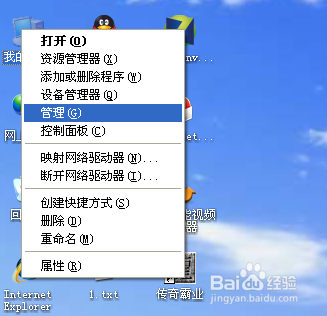
2、弹出【计算机管理】对话框,如下图
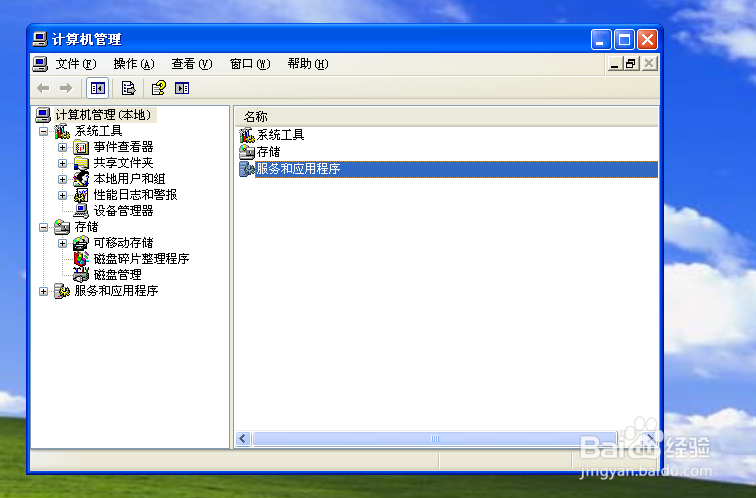
3、选择【计算机管理】对话框中的【服务和应用程序】下的【服务】,如下图
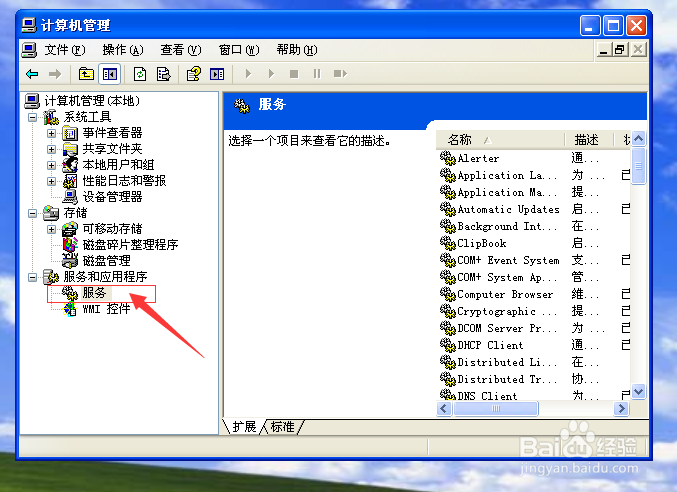
4、在右边【服务】列表中找到【Windows Time 服务】,再右击,选择弹出对话框中的【属性】,如下图
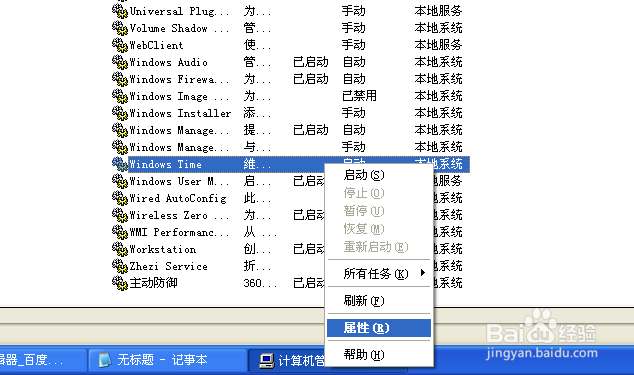
5、在弹出的【Windows Time 的属性】对话框中,首先【启动】服务,再【确定】,如下图
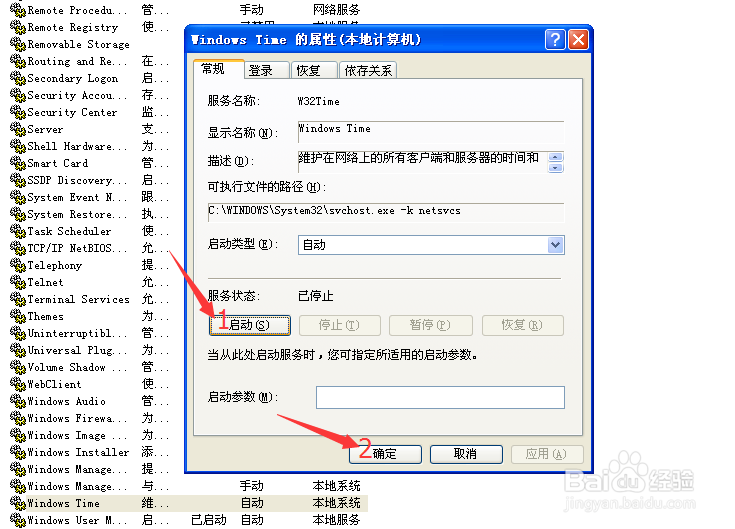
6、接下来,双击电脑右下角的时间,如下图
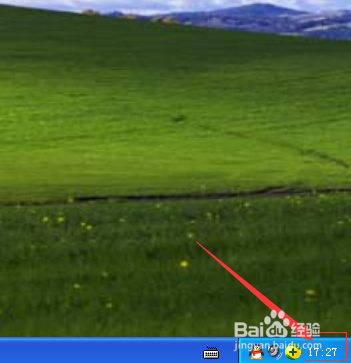
7、弹出【时间和日期 属性】对话框,如下图
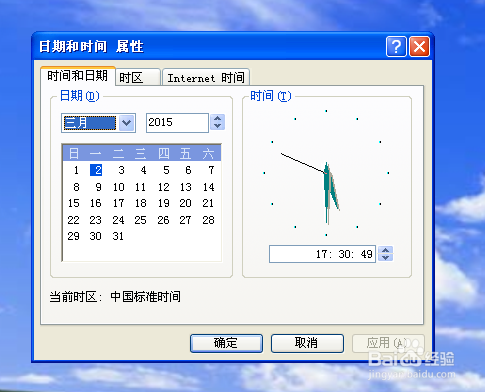
8、选择【时间和日期 属性】对话框中的【Internet时间】,并勾选“自动与Internet时间服务器同步”,如下图

9、选择“ 服务器:”后方下拉菜单中的【time.nist.gov】,再【立即更新】,如下图
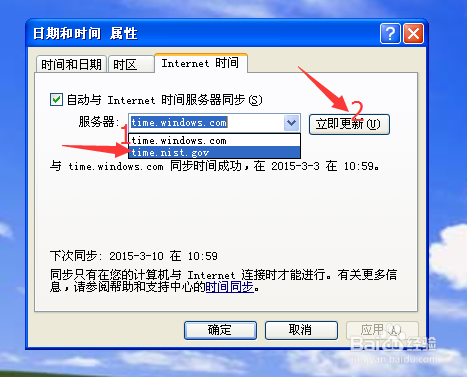
10、显示同步时间成功后,点击【应运】,再【确定】,如下图
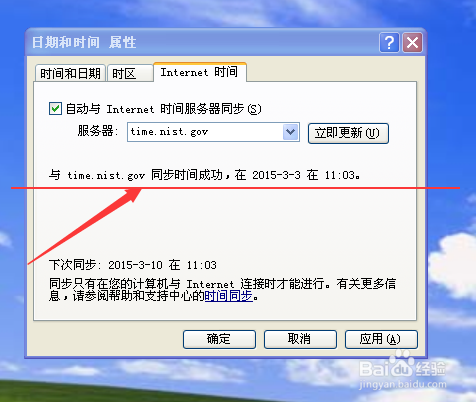
声明:本网站引用、摘录或转载内容仅供网站访问者交流或参考,不代表本站立场,如存在版权或非法内容,请联系站长删除,联系邮箱:site.kefu@qq.com。
阅读量:96
阅读量:173
阅读量:27
阅读量:75
阅读量:89